Comment lancer des applications instantanément avec Wox sous Windows

Découvrez comment utiliser Wox pour lancer vos applications, exécuter des commandes et plus encore, instantanément.
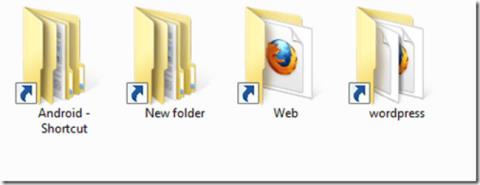
Le virus de raccourci est devenu l'un des problèmes « populaires » auprès des utilisateurs d'ordinateurs. En réalité, ce n'est pas un virus mais juste une forme de VBS Script . Lorsque vous branchez la clé USB sur votre ordinateur ou ordinateur portable pour ouvrir ces fichiers et dossiers, vous ne voyez que des icônes de raccourci vides qui ne peuvent pas être ouvertes.
Alors, comment supprimer complètement les virus de raccourci sur les clés USB et les ordinateurs, veuillez vous référer à l'article ci-dessous de LuckyTemplates.

Comment supprimer le virus de raccourci
Le virus de raccourci empêche les utilisateurs d'accéder à leurs fichiers, et ces fichiers peuvent contenir des informations personnelles sensibles. Dans ce cas, vous ne perdrez pas simplement des données. Par conséquent, il est extrêmement important de supprimer immédiatement les virus de votre clé USB et de votre ordinateur.
Il existe de nombreuses versions différentes du virus de raccourci, donc la manière de le supprimer des ordinateurs, ordinateurs portables, partitions de disque dur, clés USB et cartes SD varie également. Les conseils suivants vous aideront à supprimer les virus de raccourci, même si parfois les noms des fichiers de virus ne sont pas les mêmes.
1. Installez un logiciel antivirus sur votre PC.
2. Trouvez un logiciel de récupération de données fiable en cas de perte de données (si nécessaire).
Pour supprimer le virus de raccourci sur la clé USB, suivez les étapes ci-dessous :
1. Appuyez d'abord sur la combinaison de touches Windows + R pour ouvrir la fenêtre de commande Exécuter , ou accédez au menu Démarrer pour ouvrir la fenêtre de commande Exécuter.
2. Ensuite, dans la fenêtre de commande Exécuter , entrez cmd et appuyez sur Entrée pour ouvrir la fenêtre d'invite de commande .
Si vous utilisez Windows 8 ou Windows 8.1 , vous pouvez ouvrir le menu Metro , puis y entrer cmd pour ouvrir l'invite de commande .
3. Entrez le nom de votre clé USB dans la fenêtre d'invite de commande. Supposons que si le nom de votre clé USB est E, vous entrez E dans la fenêtre d'invite de commande et appuyez sur Entrée.

4. Entrez ensuite del *.lnk et appuyez sur Entrée.
5. Enfin, entrez la commande ci-dessous dans la fenêtre d'invite de commande et appuyez sur Entrée : attrib -s -r -h *.* /s /d /l
6. Ouvrez votre clé USB et vérifiez-la.
La commande attrib est une fonction native de Windows qui modifie les propriétés d'un fichier ou d'un répertoire spécifique. D'autres parties de la commande spécifient les fichiers et répertoires à modifier et comment ils sont modifiés :
Une fois que vous avez fait tout cela, pensez à copier tous vos fichiers sur un périphérique externe. Formatez complètement le périphérique externe pour l'effacer, puis remettez vos fichiers sur ce périphérique de stockage externe.

Vous trouverez ci-dessous 2 méthodes pour supprimer le virus de raccourci sur un PC Windows 10/8/7. Dans de nombreux cas, les trois procédures sont nécessaires pour garantir que votre ordinateur est exempt de virus :
Si votre ordinateur Windows est infecté par un virus de raccourci, chaque fois que vous branchez un périphérique de stockage externe sur votre ordinateur, le virus se propage immédiatement à ce périphérique. Voici comment supprimer les virus de raccourci à l'aide de CMD (sur les ordinateurs Windows) :
Étape 1 : Ouvrez le Gestionnaire des tâches (combinaison de raccourcis Ctrl + Shift + Esc ).
Étape 2 : Dans l' onglet Processus, recherchez wscript.exe ou wscript.vbs, faites un clic droit dessus et sélectionnez Fin de tâche. Si vous voyez ces deux fichiers, continuez et faites-le pour les deux fichiers.
Étape 3 : Fermez le Gestionnaire des tâches.
Étape 4 : Ouvrez le menu Démarrer, recherchez regedit et lancez l'Éditeur du Registre.
Étape 5 : Dans l'Éditeur du Registre, accédez à la section suivante dans la barre latérale gauche :
HKEY_CURRENT_USER/Software/Microsoft/Windows/CurrentVersion/RunÉtape 6 : Dans le panneau de droite, recherchez les noms de clés étranges, tels que odwcamszas, WXCKYz, OUzzckky, etc. Pour chaque nom suspect, essayez de rechercher sur Google pour voir s'il existe ou non.
Étape 7 : S'il s'agit d'un virus, faites un clic droit dessus et sélectionnez Supprimer. Veillez à ne pas supprimer accidentellement des clés importantes qui ne sont pas des virus. La suppression accidentelle d'une clé importante peut rendre Windows instable.
Étape 8 : Fermez l’Éditeur du Registre.
Les virus de raccourci se retrouvent souvent dans les applications de démarrage de votre PC. Pour résoudre ce problème:
Étape 9 : Ouvrez Exécuter en appuyant sur Win + R , tapez msconfig puis cliquez sur OK pour ouvrir la fenêtre de configuration du système .
Étape 10 : Au démarrage, recherchez les programmes .EXE ou .VBS étranges , sélectionnez chaque programme et cliquez sur Désactiver.
Remarque : désactivez tout sauf les logiciels antivirus et les applications de confiance.
Étape 11 : Fermez la fenêtre Configuration du système .
Étape 12 : Ouvrez Exécuter ( Windows + R ), entrez %TEMP%, puis cliquez sur OK pour ouvrir le dossier Windows Temp . Supprimez tout ce qui se trouve dans ce dossier. (Ne vous inquiétez pas, cette étape est très sûre !)
Étape 13 : Dans l'Explorateur de fichiers, accédez au dossier suivant :
C:\Users\[username]\AppData\Roaming\Microsoft\Windows\Start Menu\Programs\StartupÉtape 14 : Recherchez les fichiers .EXE ou .VBS étranges et supprimez-les.
Étape 15 : Redémarrez ensuite votre ordinateur. Tout est fini!
Si les étapes ci-dessus ne fonctionnent pas, vous pouvez également essayer d'utiliser USBFix gratuitement. Techniquement, il est destiné à nettoyer les clés USB et autres périphériques de stockage externes, mais vous pouvez le pointer vers des lecteurs système classiques et le logiciel les nettoiera également. Cela fonctionne très bien comme outil antivirus. De nombreuses personnes ont réussi à utiliser cet outil. Cependant, n’oubliez pas de toujours sauvegarder vos données en premier pour éviter tout risque !
Remarque : Si le lecteur ou la partition infecté contient votre système Windows (pour la plupart des utilisateurs, cela signifie le lecteur C:), il n'existe pas de moyen simple de supprimer les virus de raccourci. Heureusement, sous Windows 8.1 et 10, vous pouvez choisir de réinitialiser ou d'actualiser Windows. Sous Windows 7, vous devrez réinstaller Windows.
Bien que les logiciels antivirus puissent souvent ignorer les raccourcis vers les fichiers de virus, ils peuvent constituer une double garantie que votre PC continue d'éliminer les virus. Téléchargez et installez un logiciel antivirus pour analyser et supprimer tous les fichiers contenant des virus détectés sur votre PC Windows 10/8/7. Vous trouverez ci-dessous une liste d’outils logiciels antivirus recommandés parmi lesquels vous pouvez choisir. Certains outils seront plus efficaces que d'autres, en fonction de votre configuration matérielle spécifique. Vous pouvez donc essayer plusieurs logiciels antivirus si vous le souhaitez.
Après avoir supprimé les virus de raccourci de votre PC USB et Windows, vous devez vérifier si des données importantes sont perdues. Il peut être difficile et stressant de devoir analyser l'intégralité de votre disque dur pour retrouver des fichiers qui auraient pu être perdus. Pour accélérer le processus de recherche des fichiers perdus et les restaurer rapidement, utilisez l'assistant de récupération de données EaseUS pour rechercher votre disque. EaseUS Data Recovery Wizard analyse en profondeur le contenu des données sur le disque pour trouver toutes les données perdues en raison d'une suppression, d'un formatage ou d'une attaque de virus.
Téléchargez gratuitement pour récupérer toutes vos données perdues à cause d'un virus de raccourci.
De plus, il existe une version gratuite du logiciel, qui vous permet de récupérer jusqu'à 2 Go de données. Les données peuvent être restaurées simplement comme suit :
Étape 1 : Exécutez l'assistant de récupération de données EaseUS . Sélectionnez la partition du lecteur ou l'emplacement de stockage où vous avez perdu des fichiers et cliquez sur « Analyser ».

Étape 2 : L'assistant de récupération de données EaseUS lancera le processus d'analyse des fichiers perdus. Le processus d'analyse commencera automatiquement à trouver tous les fichiers.
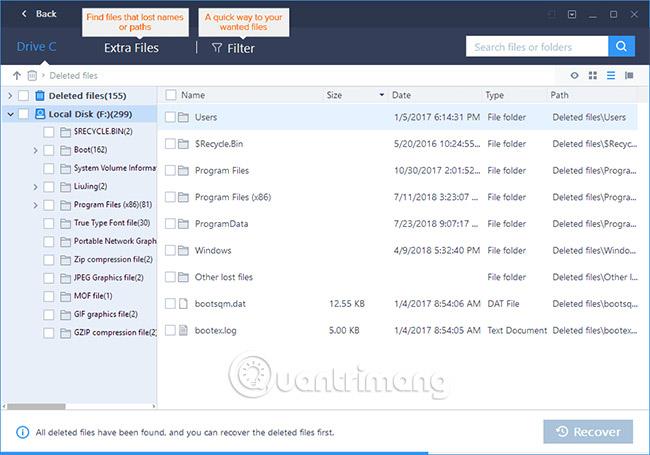
Étape 3 : Prévisualisez et récupérez les fichiers perdus.
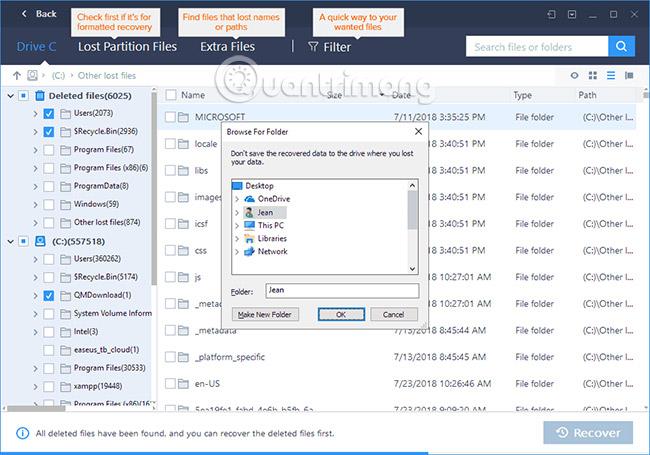
Vous pouvez filtrer les résultats de l'analyse par type de fichier, sélectionner les fichiers trouvés et cliquer sur « Récupérer » pour les récupérer. Vous devez enregistrer les fichiers dans un autre emplacement sûr sur votre périphérique de stockage/PC, différent de celui où ils ont été perdus.
Si un grand nombre de fichiers perdus sont trouvés sur votre ordinateur ou votre clé USB, cliquez sur Actif pour acheter une licence et vous bénéficierez d'une récupération de données illimitée. De même, sélectionnez simplement les données souhaitées et cliquez sur Récupérer. Assurez-vous de sauvegarder les données dans un autre emplacement sûr sur votre PC ou périphérique de stockage externe.
Après avoir restauré les données, pour être absolument sûr d'avoir complètement supprimé le virus de raccourci, vous pouvez sauvegarder les données de votre disque puis reformater le disque . Restaurez ensuite les données de votre sauvegarde et votre ordinateur sera en sécurité !
Reportez-vous à quelques articles supplémentaires ci-dessous :
Bonne chance!
Découvrez comment utiliser Wox pour lancer vos applications, exécuter des commandes et plus encore, instantanément.
Découvrez comment créer un cercle jaune autour du pointeur de la souris pour le mettre en surbrillance sur Windows 10. Suivez ces étapes faciles pour améliorer votre expérience utilisateur.
Découvrez pourquoi l
Sous Windows 11, configurez facilement des raccourcis pour accéder rapidement à des dossiers spéciaux dans votre menu Démarrer.
Découvrez comment résoudre l
Découvrez comment utiliser un disque dur externe avec un Chromebook pour transférer et stocker vos fichiers en toute sécurité. Suivez nos étapes pour un usage optimal.
Dans ce guide, vous apprendrez les étapes pour toujours utiliser une adresse MAC aléatoire pour votre adaptateur WiFi sous Windows 10. Optimisez votre sécurité en ligne!
Découvrez comment désinstaller Internet Explorer 11 sur Windows 10 pour optimiser l'espace de votre disque dur.
Découvrez comment utiliser Smart Defrag, un logiciel de défragmentation de disque dur gratuit et efficace, pour améliorer les performances de votre ordinateur.
Le moyen le plus simple de déverrouiller du contenu et de protéger tous les appareils avec un VPN crypté est de partager la connexion VPN via un point d








